Microsoft Copilot i Windows 11 aktivitetsfältet ett snabbt sätt att starta AI-assistenten
Microsoft Copilot har funnits en stund i Microsoft edge och på webben men det går även att ha Copilot i Windows 11 aktivitetsfält.
Jag når enkelt AI-assistenten från en liten symbol som sitter placerad bredvid sökfältet
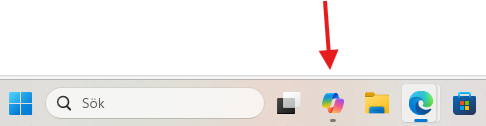
Klickar jag på Ikonen får jag upp AI-assistenten i ett nytt fönster där jag starta en fråga eller konversation
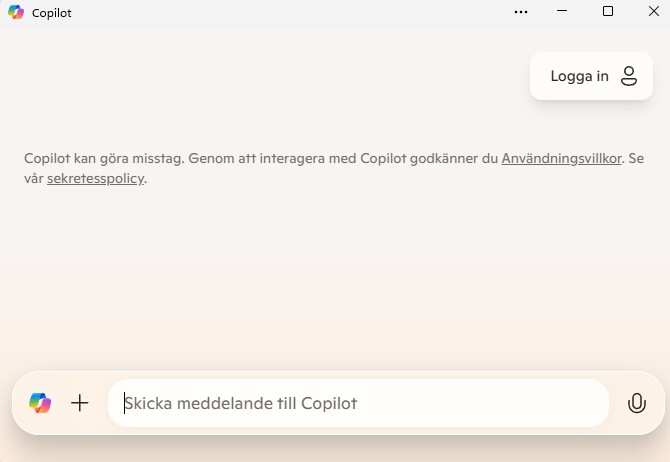
Starta Copilot med tangentbordet
Jag kan även använda tangentbordet för att öppna copilot med Alt+blanksteg men först måste jag ställa in det i inställningar som jag hittar under de tre prickarna. Under inställningar kan jag även se till så att Copilot startar automatiskt vid inloggning (om jag nu vill det)
Ta bort copilot från aktivitetsfältet
Copilot är en app i Windows 11 och det går att ta bort ikonen från aktivitetsfältet. Om jag högerklickar på ikonen får jag upp texten Ta bort från aktivitetsfältet
Lägga till copilot från aktivitetsfältet
Om jag nu vill lägga till Copilot i aktivitetsfältet använder jag Windows start knappen och skriver Copilot. Där kommer jag få upp valet Fäst i aktivitetsfältet
Flytta Ikonen
Om jag vill flytta ikonen så tar jag tag i ikonen genom att hålla in vänsterknappen på musen och drar den till den positionen jag vill ha
Andra inlägg om hur jag flyttar Windows knappen på aktivitetsfältet: Hur flyttar jag startmenyn i windows 11 från mitten till vänster sida



